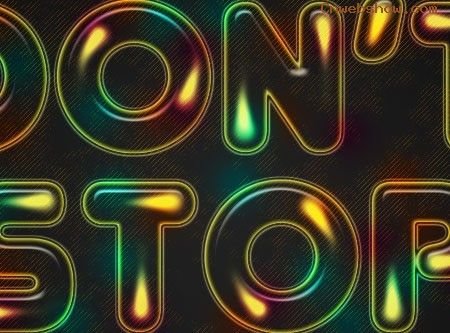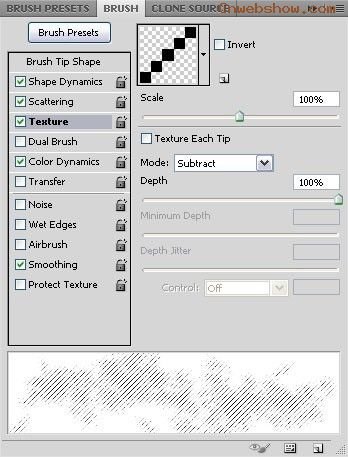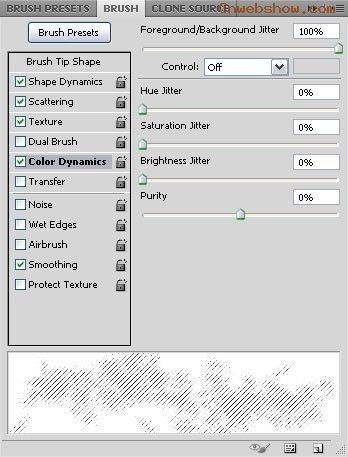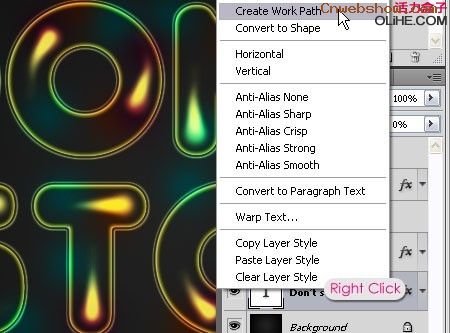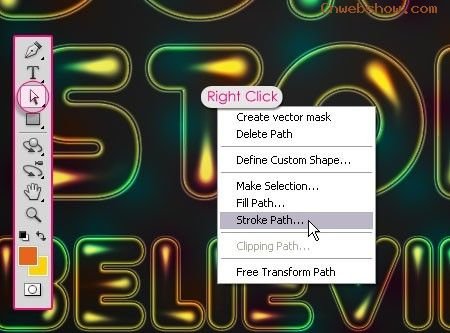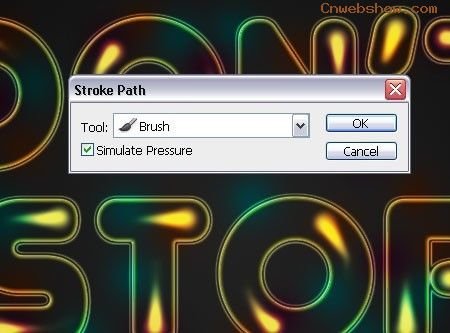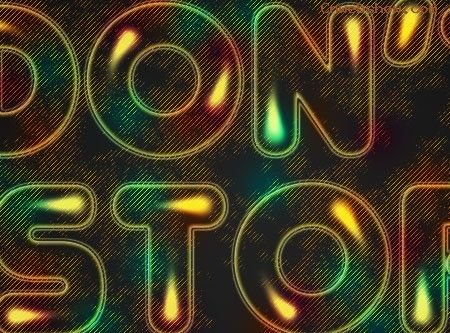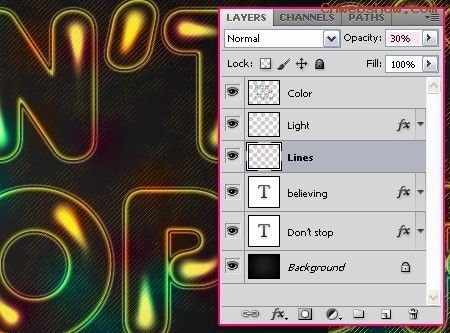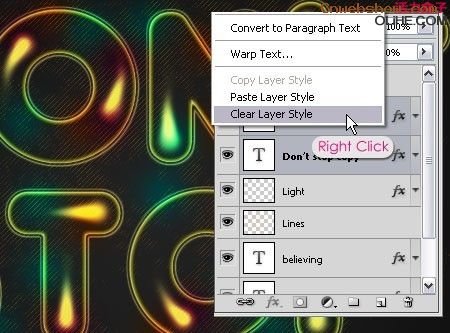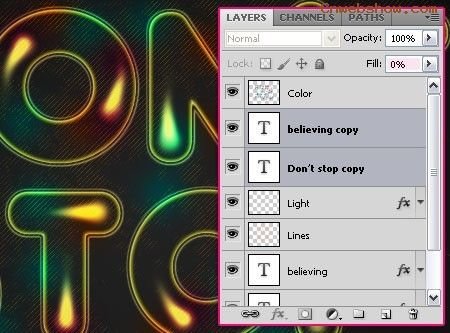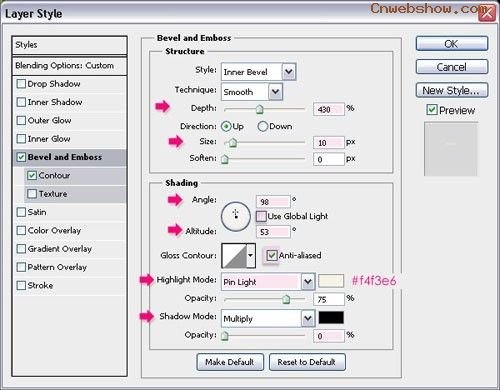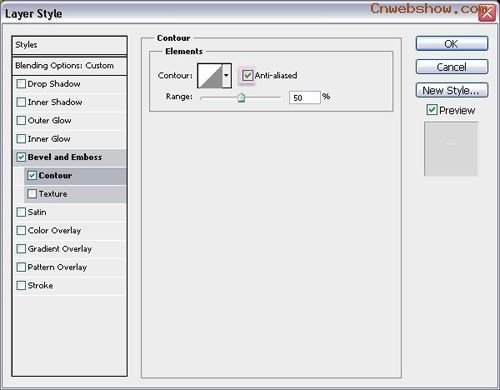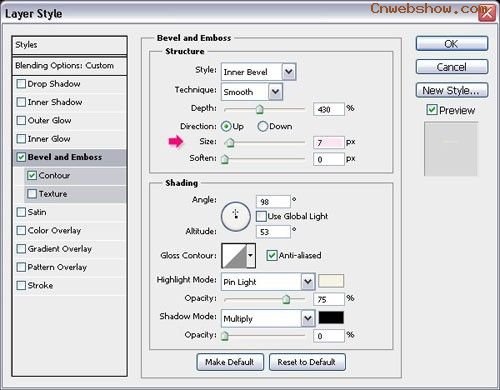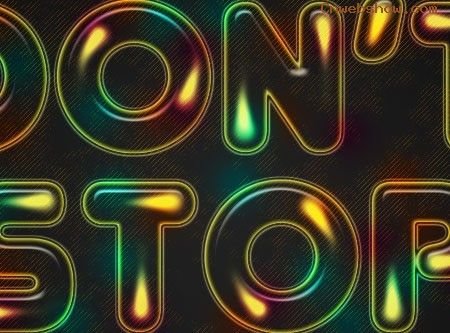r06中国设计秀
r06中国设计秀
图28r06中国设计秀
r06中国设计秀
纹理:(使用你创建的“Diagonal Lines”图案)。r06中国设计秀
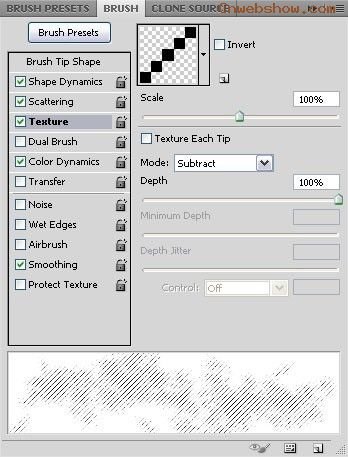 r06中国设计秀
r06中国设计秀
r06中国设计秀
图29r06中国设计秀
r06中国设计秀
颜色动态:-r06中国设计秀
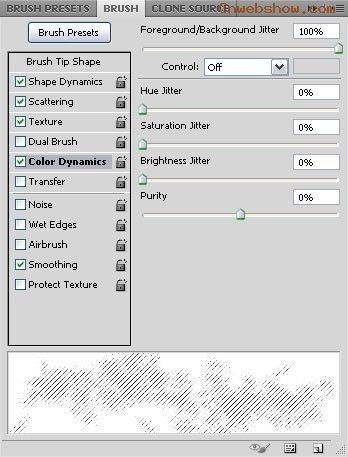 r06中国设计秀
r06中国设计秀
r06中国设计秀
图30r06中国设计秀
笔刷就完成了。r06中国设计秀
步骤8:r06中国设计秀
r06中国设计秀
右击文字图层,选择创建工作路径。r06中国设计秀
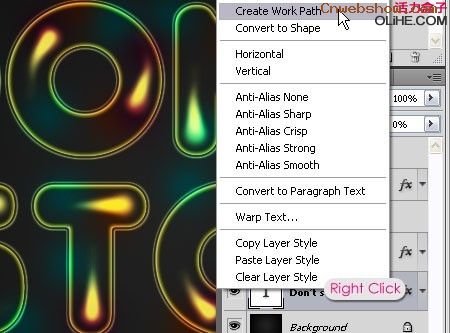 r06中国设计秀
r06中国设计秀
r06中国设计秀
图31r06中国设计秀
r06中国设计秀
选择“Lines”图层,然后使用直接选择工具,右击路径选择描边路径。r06中国设计秀
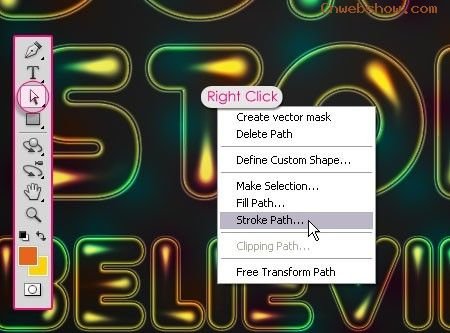 r06中国设计秀
r06中国设计秀
r06中国设计秀
图32r06中国设计秀
r06中国设计秀
从工具下拉菜单中选择笔刷,并选中模拟压力。r06中国设计秀
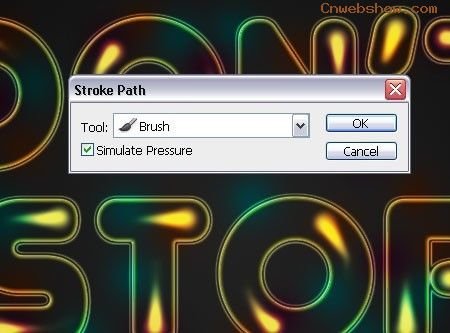 r06中国设计秀
r06中国设计秀
r06中国设计秀
图33r06中国设计秀
r06中国设计秀
这将使用你创建的笔刷描边路径。点击回车键消除路径。(重复同样的步骤来描边其他文本图层)。r06中国设计秀
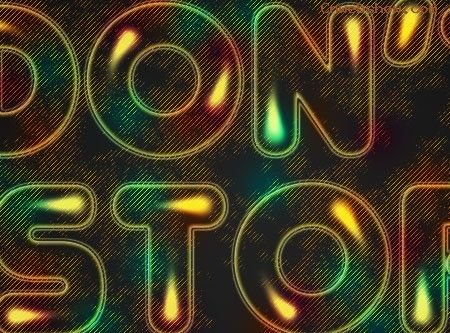 r06中国设计秀
r06中国设计秀
r06中国设计秀
图34r06中国设计秀
r06中国设计秀
改变“Lines” 图层的不透明度为30%或任何其他你想要的值。r06中国设计秀
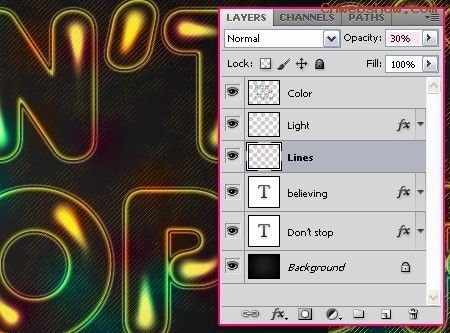 r06中国设计秀
r06中国设计秀
r06中国设计秀
图35r06中国设计秀
如果你喜欢现在的效果你可以不用在继续,或者你可以遵循下一个步骤来添加一个光泽效果。r06中国设计秀
步骤9:r06中国设计秀
r06中国设计秀
按Ctrl 点击选择所有的文本图层,并复制他们,把副本放在“Color”图层的下方以及“Ligh”图层的上方。然后右击其中的一个选择清除图层样式。r06中国设计秀
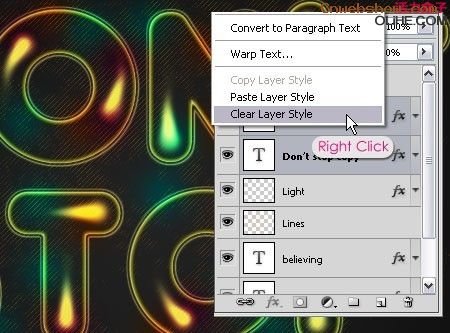 r06中国设计秀
r06中国设计秀
r06中国设计秀
图36r06中国设计秀
r06中国设计秀
设置副本文字图层的填充为0。r06中国设计秀
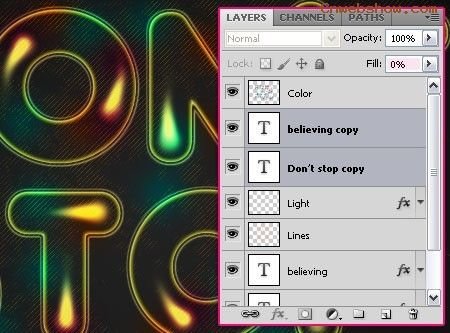 r06中国设计秀
r06中国设计秀
r06中国设计秀
图37r06中国设计秀
r06中国设计秀
双击较大尺寸的文本层,应用斜面与浮雕的图层风格。改变深度为430,大小为10。勾去使用全局光,改变角度为98,高度53。勾选消除锯齿,改变高光模式为点光,颜色为# f4f3e6,设置阴影模式不透明度的值为0。r06中国设计秀
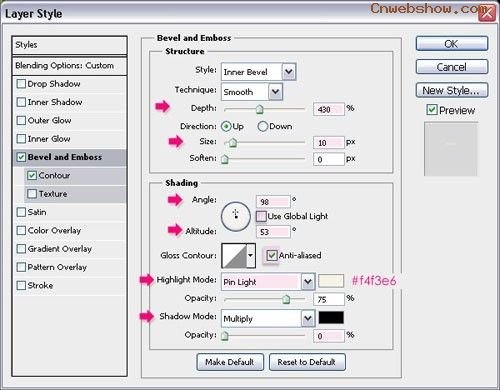 r06中国设计秀
r06中国设计秀
r06中国设计秀
图38r06中国设计秀
r06中国设计秀
至于等高线,只要勾选消除锯齿框。r06中国设计秀
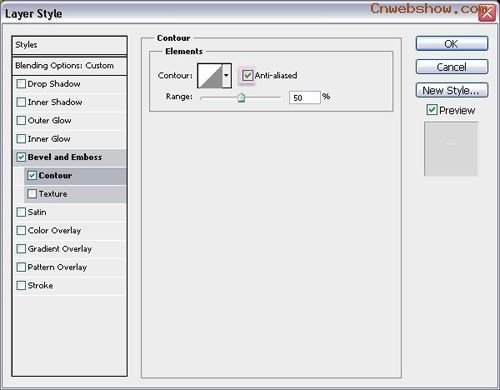 r06中国设计秀
r06中国设计秀
r06中国设计秀
图39r06中国设计秀
r06中国设计秀
复制并粘贴同样的风格到其他文本图层中,只需要为小尺寸文本改变斜面与浮雕的尺寸为7。r06中国设计秀
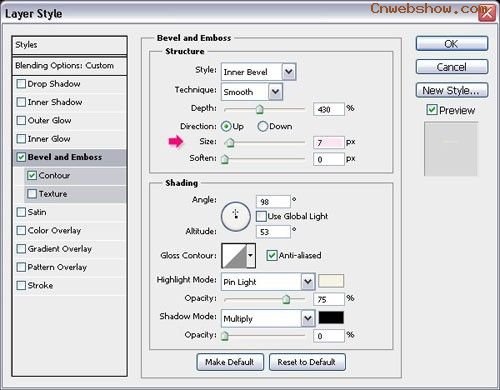 r06中国设计秀
r06中国设计秀
r06中国设计秀
图40r06中国设计秀
r06中国设计秀
这将给文本添加一个漂亮的光泽效果,使其更加流行。r06中国设计秀